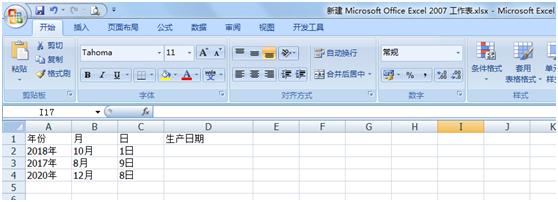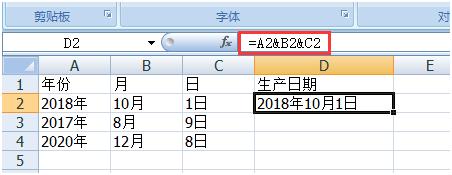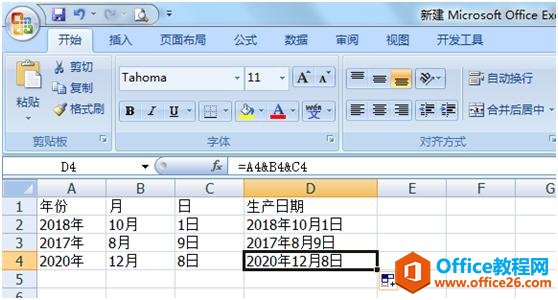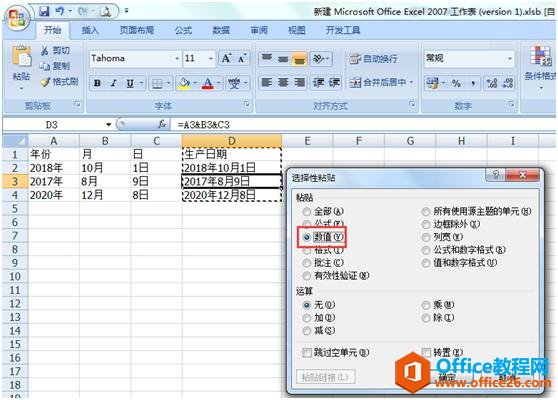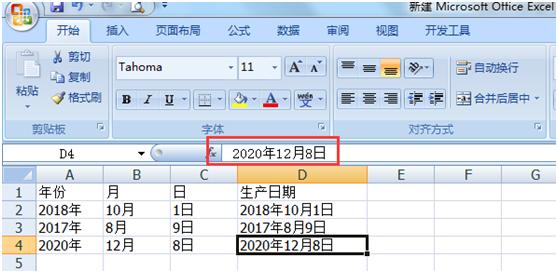-
如何将 excel 里两列内容合并显示在同一列
-
在平时的excel应用中,避免不了会遇到 需要将某两列或是甚至更多列的内容合并显示在一列中的情况。至于怎么合并,其实很简单,只要用“&”就可以将两个或更多个单元格的内容拼接在一起。例如:公式:=A1&B1,意思就是将A1单元格和B1单元格的内容合并在一起显示。
具体可以看以下步骤:
如图:要把A列(年份)、B列(月)、C列(日)的数据合并在一起显示在D列(生产日期) 。

步骤一、在D2单元格输入公式:=A2&B2&C2;

步骤二、选中D2单元格,把鼠标移D2列右下角,可以看到鼠标呈现黑色十字,此时,鼠标双击一下,D列整列公式就填充进来,此时,D列将显示A列、B列、C列合并后的结果;

步骤三、现在要把公式转化为数值,即选中D列,[复制]—右键选择[选择性粘贴];

步骤四、此时跳出[选择性粘贴]对话框框,选择[数值],在点击[确定]。

此时可以看到D列的公式就转化文本数值了,就看不到公式了。

本文摘自:https://www.office26.com/excel/excel_12581.html,感谢原作者
© 版权声明
文章版权归作者所有,未经允许请勿转载。
THE END